Un nouveau Stream Deck arrive, après les modèles standard, Mini et XL, voici le Stream Deck + ! Alors est-ce que c’est un bon produit ? Quelles sont ses caractéristiques et ses fonctionnalités ? Son prix ? Est-ce que c’est utile ou est-ce que c’est l’arnaque du siècle ? Autant de questions auxquelles je vais tenter de répondre après une rapide présentation de ce nouveau produit Elgato.
Présentation du Stream Deck +
Si on ouvre la petite boîte bleue traditionnelle, on va pouvoir découvrir la bête. Un petit guide de prise en main rapide est fourni, l’essentiel pour pouvoir utiliser le Stream Deck + et l’application Stream Deck. On trouve également le Stream Deck +, évidemment, la finition est comme d’habitude chez Elgato très propre. Et bien entendu, un câble USB est fourni, sachant que c’est un embout de type C d’un côté, et de type A de l’autre, pour brancher sur le PC.

Au niveau des dimensions, on constate que ce nouveau Stream Deck + est plus imposant qu’un modèle standard à 15 touches, plus lourd également avec un poids officiel à presque un demi-kilo (465 g), et on peut le diviser en 3 zones distinctes :
- la zone du bas : comprend 4 boutons de réglages rotatifs, que j’appelle personnellement des potards, qu’on peut également presser, et on sent bien les crans quand on tourne les boutons, c’est appréciable ;
- la zone du milieu : bandeau tactile à affichage LCD, on va y revenir ;
- la zone du haut : avec 8 boutons personnalisables à affichage LCD également, qui constituent la partie commune aux autres Stream Deck, ça on connaît.

Notez que comme le Stream Deck standard en version mk.2, le support est directement intégré, contrairement aux premières versions du Stream Deck où le support était détachable et réglable dans différentes positions. Enfin, précisons même si on s’en doute que ce nouveau Stream Deck fonctionne avec l’application éponyme, qui est compatible avec Windows 10 et macOS 10.15 minimum.
Boutons poussoirs
Pour configurer le Stream Deck +, il faut donc passer par son application, et ça se fait comme pour n’importe quel autre Stream Deck, il suffit de glisser/déposer des actions pour les avoir directement sur un bouton. Les deux nouveautés concernent le bandeau tactile et bien sûr les potards, les boutons qu’on peut tourner et sur lesquels on peut aussi appuyer. Les autres boutons sont comme sur les autres Stream Deck, j’ai quand même noté qu’ils étaient un peu plus grands, mais leur utilisation et leur personnalisation ne changent pas par rapport aux générations précédentes.
Bandeau tactile
La personnalisation du bandeau tactile est étroitement liée aux actions qu’on peut mettre sur les potards, on peut modifier les icônes et éventuellement l’arrière-plan, soit de façon individuelle soit en mettant un arrière-plan unique, Elgato en propose quelques uns utilisables de suite mais on peut aussi mettre un arrière-plan personnalisé. Quant aux fonctions de ce bandeau, il y en a 4 :
- il sert bien entendu d’affichage pour chaque bouton de réglage situé en dessous
- on peut appuyer une fois dessus pour effectuer une action particulière, comme passer à l’action suivante si on fait une pile de boutons par exemple, on va y revenir
- on peut rester appuyé dessus pour effectuer une autre action
- et faire défiler les pages sur le Stream Deck ce qui, pour le coup, est plutôt pratique puisque auparavant il fallait créer un bouton pour passer à la page suivante et en créer un autre pour revenir à la page précédente, ce qui pouvait faire perdre un ou deux boutons. Là, j’ai presque envie de dire heureusement qu’on peut le faire avec le bandeau tactile, étant donné qu’il n’y a QUE 8 boutons poussoirs.
Boutons de réglage
Quant aux boutons de réglage, les fameux potards, même topo, on peut glisser/déposer une action dessus, notez qu’on a du coup une nouvelle catégorie d’actions sur l’appli, avec d’un côté les actions pour les boutons traditionnels et de l’autre les actions pour ces fameux potards. Sachant que toutes les actions ne pourront pas aller sur ces derniers, en même temps, changer de scène avec un bouton qui tourne, ce n’est pas forcément très pratique donc on a bien compris que ça serait utile pour les valeurs réglables comme les volumes audio ou la valeur de zoom d’une webcam par exemple. Avec la Facecam Pro et en utilisant Camera Hub, il est même possible de gérer le cadrage de la cam.

L’autre petite nouveauté en lien avec ces boutons de réglages, c’est la possibilité de créer une pile de boutons. Normalement, avec un bouton de réglage, vous pouvez régler par exemple un volume et mettre en sourdine en appuyant sur le bouton. Mais avec une pile de boutons, vous allez pouvoir passer d’une action à l’autre en appuyant sur le bouton de réglage, donc en gros, vous avez virtuellement l’équivalent de 8 potards sur ce Stream Deck + ! Ça marche un peu comme les boutons multi-action pour ceux qui connaissent déjà un peu le Stream Deck, et on peut ajouter autant d’actions qu’on veut dans une pile et passer à la suivante en appuyant sur le bouton de réglage. Bref, ça c’est une fonctionnalité très intéressante.
Wave Link pour tous
Mais la grosse nouveauté introduite par ce Stream Deck +, et qui prend tout son sens du fait de la présence de boutons qu’on peut tourner, c’est le fait qu’en l’utilisant, vous allez pouvoir débloquer le logiciel Wave Link. Et là vous allez me dire : et alors ? Eh bien rappelons que le logiciel Wave Link est une sorte de Voicemeeter en 100x fois plus intuitif, MAIS il fallait obligatoirement un micro Elgato Wave:1 ou Wave:3, ou une interface Wave XLR pour s’en servir. Eh bien en branchant un Stream Deck + sur votre ordi, vous déverrouillez Wave Link qui sera donc utilisable avec n’importe quel micro, donc j’ai testé avec mon Bird UM1 et je confirme que ça fonctionne sans aucun problème.
Du coup, après avoir configuré Wave Link, on peut mettre les actions correspondantes sur nos boutons de réglage et disposer d’une petite table de mixage physique, ce qui était déjà le cas avec les anciens Stream Deck, on le sait, mais là avec des boutons qu’on peut tourner, modifier le volume est quand même autrement plus pratique. Y’a pas photo.
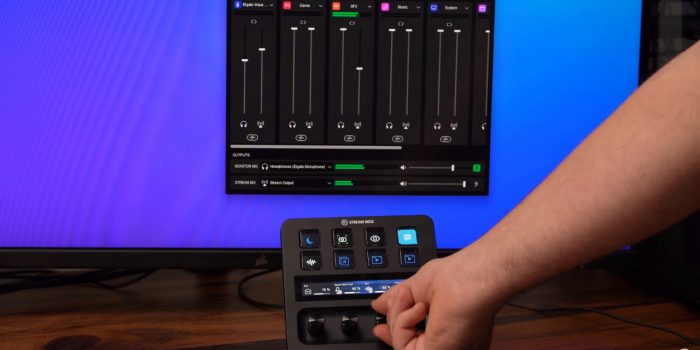
Et ce n’est pas tout, il existe aussi une alternative si vous ne voulez pas utiliser Wave Link, puisqu’un autre plugin audio permet de contrôler le volume de n’importe quelle application, il suffit que l’application soit lancée et elle sera détectée par l’application Stream Deck, de quoi gérer votre audio sans même avoir à configurer les entrées et sorties sur Windows !

Avantages du Stream Deck +
- boutons de réglages : largement plus pratiques pour régler un volume ou plus globalement modifier la valeur d’un paramètre, puisque sur un Stream Deck plus classique, il fallait par exemple un bouton pour baiser le volume et un autre pour l’augmenter, là on fait tout avec un seul bouton rotatif, ça a du sens, on peut changer d’action en cliquant dessus, super pratique
- bandeau tactile : très pratique également pour passer d’une page à l’autre et, bon là c’est subjectif, mais je trouve que ça fait plutôt classe cette petite barre personnalisable
- simplicité d’utilisation : configurer un bouton, c’est aussi simple qu’un glisser/déposer, donc vraiment aucune difficulté pour configurer un Stream Deck
- plugins : utilisables avec n’importe quel type de Stream Deck, c’est donc aussi le cas pour le Stream Deck + qui profite de la bibliothèque de plugins déjà existants, pour ceux que ça intéresse j’ai fait une vidéo sur les plugins pour le Stream Deck juste avant celle-ci, vous verrez qu’on trouve de tout
Inconvénients du Stream Deck +
- 8 boutons seulement : bon c’est vrai qu’en soit ça peut paraître peu, même si au final c’est plus ou moins compensé par les potards et en vrai ce n’est pas si pénalisant que ça
- peu d’action disponibles pour les boutons de réglage : et là encore je pense que ça sera réglé à l’avenir avec la création de plugins pour Photoshop par exemple, ou Premiere Pro, de quoi en faire un véritable outil de production, et en attendant, on peut associer des raccourcis clavier aux potards, ça fonctionne aussi et les boutons de réglages sauront se rendre utiles par ce biais
- prix : à 230 € en tarif officiel, déjà que je trouve qu’un Stream Deck standard 15 touches à 150 € c’est trop cher, bah là c’est pareil, je trouve que c’est trop cher. Personnellement, un Stream Deck classique à 100 € ça m’irait totalement, et du coup, un Stream Deck + à 150… allez, 159 € ça l’aurait fait, mais 230…
Mon avis sur le Stream Deck +
Sinon à part ça c’est un bon produit, pratique comme un Stream Deck, même s’il y a moins de touches qu’un classique, ce qui est pour moi largement compensé par les potards pour gérer l’audio et la barre tactile pour changer de page. D’ailleurs, j’ai remarqué qu’en changeant de page, ça changeait la page non seulement pour les boutons poussoirs, mais aussi pour les potards, mais rien n’empêche de dupliquer les actions sur les potards, du coup on peut donner l’impression que ça ne change les pages que pour les autres boutons ! Et bien sûr, l’ensemble de l’écosystème Elgato est pris en charge, avec Wave Link, on l’a vu, Camera Hub et aussi Control Center si vous avez des lumières Elgato.

Donc oui, bon produit, un poil cher, si vous avez déjà un Stream Deck, la plus-value d’un Stream Deck + est quand même relativement faible, on ne va pas se mentir, mais pour ceux qui n’en ont pas encore et qui auraient le budget, c’est quand même super pratique. J’ai pris l’habitude de le dire, mais s’il y a bien un accessoire dont je ne peux plus me passer au quotidien, c’est bien le Stream Deck.
Et voilà pour ce nouveau Stream Deck +, j’espère que cette présentation vous aura permis de vous faire un avis sur le produit, n’hésitez pas à me dire ce que vous en pensez dans les commentaires d’ailleurs, en essayant de rester constructifs un minimum hein, c’est toujours plus sympa. Au passage, vous pouvez laisser le petit pouce bleu qui va bien, vous abonner à la chaîne et activer la cloche si le streaming vous intéresse, vous trouverez plus de 220 vidéos en rapport avec le streaming sur cette chaîne.
Et j’en profite pour vous rappeler que si vous avez des questions concernant le streaming, vous pouvez venir me les poser dès que je suis en live sur Twitch, la porte est toujours ouverte. Pour les questions plus techniques, je vous invite à rejoindre le Discord communautaire Zero Absolu Gaming, lisez bien les règles pour débloquer les salons de discussion et on vous répondra au plus vite, tous les liens dont vous avez besoin sont dans la description de la vidéo, juste en dessous. Sur ce, c’est la fin de cette vidéo, on se retrouve très vite pour la prochaine et d’ici-là… bon stream !

